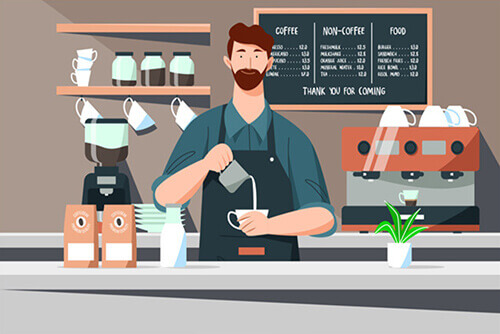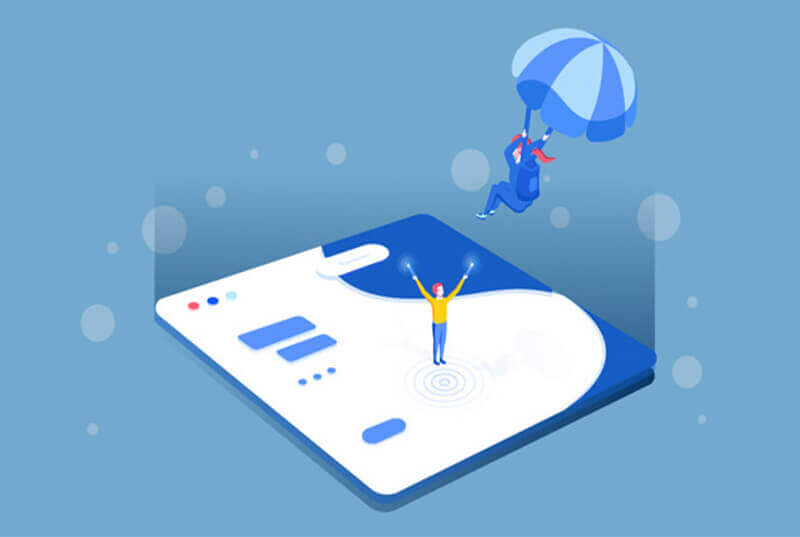搜索到
34
篇与
的结果
-
 挂载Sharepoint和onedrive目录方法 挂载的前提是你要配置好rclone文件,centos还记得要先安装好Fuse(命令:yum -y install fuse)挂载Sharepointrclone mount sharepoint: /home/wwwroot/sharepoint --copy-links --no-gzip-encoding --no-check-certificate --allow-other --allow-non-empty --umask 000 --vfs-cache-mode writes挂载Onedriverclone mount onedrive: /home/wwwroot/onedrive --copy-links --no-gzip-encoding --no-check-certificate --allow-other --allow-non-empty --umask 000 --vfs-cache-mode writes保持在后台运行nohup rclone mount sharepoint: /mnt/sda1/sharepoint& nohup rclone mount onedrive: /mnt/sda1/onedrive&
挂载Sharepoint和onedrive目录方法 挂载的前提是你要配置好rclone文件,centos还记得要先安装好Fuse(命令:yum -y install fuse)挂载Sharepointrclone mount sharepoint: /home/wwwroot/sharepoint --copy-links --no-gzip-encoding --no-check-certificate --allow-other --allow-non-empty --umask 000 --vfs-cache-mode writes挂载Onedriverclone mount onedrive: /home/wwwroot/onedrive --copy-links --no-gzip-encoding --no-check-certificate --allow-other --allow-non-empty --umask 000 --vfs-cache-mode writes保持在后台运行nohup rclone mount sharepoint: /mnt/sda1/sharepoint& nohup rclone mount onedrive: /mnt/sda1/onedrive& -
 Servica特价存储VPS:2C-2G-2T-100Mbps无限流量或G口4T servarica(2010年成立)这个加拿大公司的黑色星期五VPS促销套餐公布:基于Xen虚拟的VPS,超大硬盘VPS,100M带宽,不限制流量,自带一个IPv4(+IPv6/64)。Servica2021年的特价活动开始了,本次推出一款特价VPS,V变量也第一进行跟踪:一.VPSPolar Bear Storage Offer,2C-2G-2T-100Mbps无限流量或G口4T,相关参数如下:申请地址大硬盘款 2 CPU cores 2 GB RAM 2TB disk Unlimited transfer on 100mbps or 4TB limit on 1gbps 1x IPv4 IPv6 available by request 申请地址二、 高速SSD款:4C-4G-200GSSD-100Mbps无限流量或G口4T:申请地址高速SSD款 4 CPU cores 4GB RAM 200GB SSD disk Unlimited transfer on 100mbps or 4TB limit on 1gbps 1x IPv4 IPv6 available by request 申请地址
Servica特价存储VPS:2C-2G-2T-100Mbps无限流量或G口4T servarica(2010年成立)这个加拿大公司的黑色星期五VPS促销套餐公布:基于Xen虚拟的VPS,超大硬盘VPS,100M带宽,不限制流量,自带一个IPv4(+IPv6/64)。Servica2021年的特价活动开始了,本次推出一款特价VPS,V变量也第一进行跟踪:一.VPSPolar Bear Storage Offer,2C-2G-2T-100Mbps无限流量或G口4T,相关参数如下:申请地址大硬盘款 2 CPU cores 2 GB RAM 2TB disk Unlimited transfer on 100mbps or 4TB limit on 1gbps 1x IPv4 IPv6 available by request 申请地址二、 高速SSD款:4C-4G-200GSSD-100Mbps无限流量或G口4T:申请地址高速SSD款 4 CPU cores 4GB RAM 200GB SSD disk Unlimited transfer on 100mbps or 4TB limit on 1gbps 1x IPv4 IPv6 available by request 申请地址 -
 Google Drive转存文件/文件夹到自己云盘的方法大全 Google Drive转存分享文件的功能在产品设计逻辑与国内的百度云盘、115之类不同。国内百度云盘之类”保存到网盘”功能是将源文件完整拷贝到保存者的空间中,保存后的文件,所有权归属保存者,即便原分享者删除了源文件,也不影响保存的文件。当然保存的文件会占用保存者的云盘空间。而在Google Drive中,被分享者点击 “Add to my Drive” 只是创建了一个源文件/文件夹的快捷方式(或者软链接)。被分享的文件所有权仍然属于原分享者,分享者增删改操作都会影响被分享者通过 “Add to my Drive”保存的文件。保存的文件不会占用保存者的云盘空间。Google Drive提供了针对单文件的“Make a copy”,可以将分享文件转存到自己云盘中。但只能针对单文件操作,不能对文件夹操作,要是待保存的文件是文件夹嵌套文件夹,那极为繁琐。怎样在Google Drive中将分享者的文件和文件夹完全转存到自己的云盘里呢?方法1:在PC上安装Google Drive File Stream,在PC上执行Copy/Paste操作优点:Google Drive官方功能缺点:需要在PC上单独安装且需要下载到本地操作,再同步到服务器。Google Drive File Stream下载地址 https://support.google.com/a/answer/7491144?hl=en方法2:使用chrome扩展 Copy Folder类似扩展:Copy, URL to Google DriveCopy Folder 貌似口碑和用户数(90000多)比 Copy, URL to Google Drive (用户数30000多)多得多,而且是完全开源,推荐。Copy Folder 代码地址:https://github.com/ericyd/gdrive-copy优点:只需要安装Chrome扩展,授权后即可以操作,推荐普通用户采用此方案。方法3:使用 Google Apps Script https://script.google.com/macros/s/AKfycbwb6cXjEb08CcfIjQ59rTlrW6Klz6rUO7xSvMxDbfbnJhNj9Opd/exechttps://github.com/metricube/drivecopy与采用chrome扩展方案相比,chrome扩展方案更直观。方法4:基于rclone的解决方案(AutoRclone/Folderclone/Gclone)Google Drive单账户每日有750G流量限制,因此以上几种方案都受此规则限制。对有更高需且有技术能力的老司机,可以使用基于rclone的各种解决方案。这些解决方案的原理都一样:使用G Suite developer platform 创建多个服务账号(Service Account),每个服务账号依然受750G限制,但通过rclone实现达到流量限制自动切换到其他账号目的。推荐AutoRclone:https://github.com/xyou365/AutoRclone
Google Drive转存文件/文件夹到自己云盘的方法大全 Google Drive转存分享文件的功能在产品设计逻辑与国内的百度云盘、115之类不同。国内百度云盘之类”保存到网盘”功能是将源文件完整拷贝到保存者的空间中,保存后的文件,所有权归属保存者,即便原分享者删除了源文件,也不影响保存的文件。当然保存的文件会占用保存者的云盘空间。而在Google Drive中,被分享者点击 “Add to my Drive” 只是创建了一个源文件/文件夹的快捷方式(或者软链接)。被分享的文件所有权仍然属于原分享者,分享者增删改操作都会影响被分享者通过 “Add to my Drive”保存的文件。保存的文件不会占用保存者的云盘空间。Google Drive提供了针对单文件的“Make a copy”,可以将分享文件转存到自己云盘中。但只能针对单文件操作,不能对文件夹操作,要是待保存的文件是文件夹嵌套文件夹,那极为繁琐。怎样在Google Drive中将分享者的文件和文件夹完全转存到自己的云盘里呢?方法1:在PC上安装Google Drive File Stream,在PC上执行Copy/Paste操作优点:Google Drive官方功能缺点:需要在PC上单独安装且需要下载到本地操作,再同步到服务器。Google Drive File Stream下载地址 https://support.google.com/a/answer/7491144?hl=en方法2:使用chrome扩展 Copy Folder类似扩展:Copy, URL to Google DriveCopy Folder 貌似口碑和用户数(90000多)比 Copy, URL to Google Drive (用户数30000多)多得多,而且是完全开源,推荐。Copy Folder 代码地址:https://github.com/ericyd/gdrive-copy优点:只需要安装Chrome扩展,授权后即可以操作,推荐普通用户采用此方案。方法3:使用 Google Apps Script https://script.google.com/macros/s/AKfycbwb6cXjEb08CcfIjQ59rTlrW6Klz6rUO7xSvMxDbfbnJhNj9Opd/exechttps://github.com/metricube/drivecopy与采用chrome扩展方案相比,chrome扩展方案更直观。方法4:基于rclone的解决方案(AutoRclone/Folderclone/Gclone)Google Drive单账户每日有750G流量限制,因此以上几种方案都受此规则限制。对有更高需且有技术能力的老司机,可以使用基于rclone的各种解决方案。这些解决方案的原理都一样:使用G Suite developer platform 创建多个服务账号(Service Account),每个服务账号依然受750G限制,但通过rclone实现达到流量限制自动切换到其他账号目的。推荐AutoRclone:https://github.com/xyou365/AutoRclone -
 Google Voice保号教程 Google Voice保号教程Google Voice 官方号码回收规则:https://www.google.com/intl/zh-CN/googlevoice/program-policies.html在9个月内你的Google Voice没拔打电话或接收短信,你的号码将被回收。Google不会回收已转携至Google语音服务或申请了永久使用权的号码保号方法1.主动拔打或接收语音电话两个Google Voice号码互相拔打 ,或者申请一个textnow虚拟号码拔打也行。2、拔打免费电话美国之声:+1(213)493-0288Apple客服: +1(800)275-2273微软客服:+1 (800) 642-7676亚马逊客服:+1(206)266-29923、订阅短信67135 发送AUTO 回复Y AutoZone 4条/mo555444 发送SIGNUP 回复Y 6msgs/mo22122 发送JOIN 星巴克 2msg/mo527365 发送join 回复yes 8msg / mo25666 先发code 然后回复PROMO47272 发送START 回复 OK 6msgs/mo4、加入保号电报群群友互相拔打google voice 互拔保号交流群
Google Voice保号教程 Google Voice保号教程Google Voice 官方号码回收规则:https://www.google.com/intl/zh-CN/googlevoice/program-policies.html在9个月内你的Google Voice没拔打电话或接收短信,你的号码将被回收。Google不会回收已转携至Google语音服务或申请了永久使用权的号码保号方法1.主动拔打或接收语音电话两个Google Voice号码互相拔打 ,或者申请一个textnow虚拟号码拔打也行。2、拔打免费电话美国之声:+1(213)493-0288Apple客服: +1(800)275-2273微软客服:+1 (800) 642-7676亚马逊客服:+1(206)266-29923、订阅短信67135 发送AUTO 回复Y AutoZone 4条/mo555444 发送SIGNUP 回复Y 6msgs/mo22122 发送JOIN 星巴克 2msg/mo527365 发送join 回复yes 8msg / mo25666 先发code 然后回复PROMO47272 发送START 回复 OK 6msgs/mo4、加入保号电报群群友互相拔打google voice 互拔保号交流群